如何用C4D对雪糕进行建模及渲染发布时间:暂无
1、分析课程重难点,更利于同学学习

2、拖入AI文件,拖出原有文件夹,将坐标全部归零;新建【挤压】勾选【层级】,将路径拖入

3、【封顶】【圆角封顶】【步幅】4,【半径】2;修改文字间距及大小
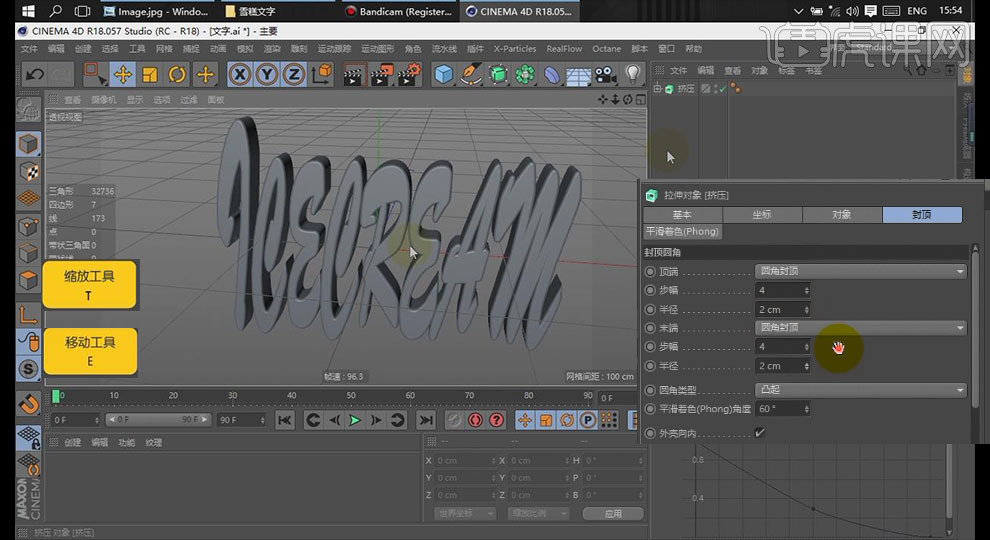
4、C掉路径,右键【连接对象加删除】;【正视图】【画笔】新建【矩形】,C掉,调整合适位置

5、选择点右键【倒角】,添加【挤压】调整【深度】,【封顶】【圆角封顶】【步幅】5,【半径】2

6、将木棒C掉,右键【连接对象加删除】;【RealFlow】【Emitters】【Circle】,调整大小比木棒大一点,设置合适时间卡帧

7、文字右键【RealFlow 标签】【Collider】,【Fluid】标签【Fluid】【Type】选择【Viscous】0.01,缩小【Display】【Size】2
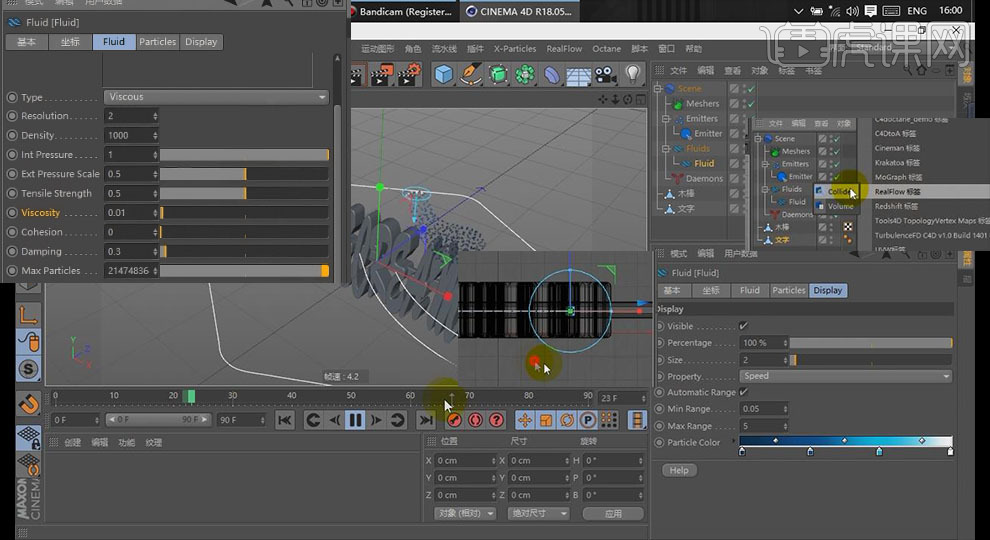
8、【RealFlow 】【Meshers】【建立网格】勾选【实时渲染】,【Scene】勾选【GPU辅助】
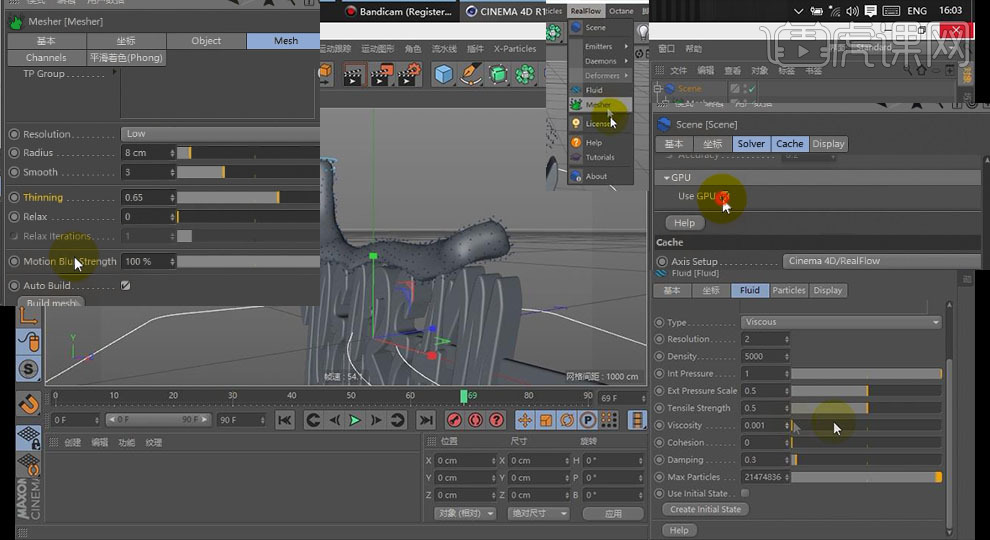
9、【流体碰撞】标签,修改【流体间隙】为0.1;【RealFlow】【Daemons】【Graity】
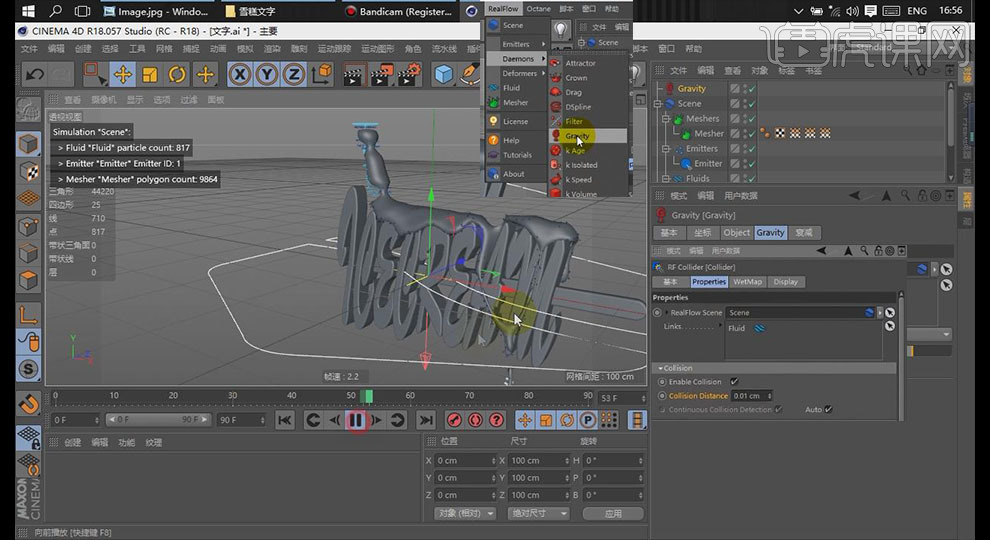
10、将【场】【密度】改为1000;【Fluid】勾选【设置初始状态】【创建初始状态】;将【Mesher】C掉,删除不必要的
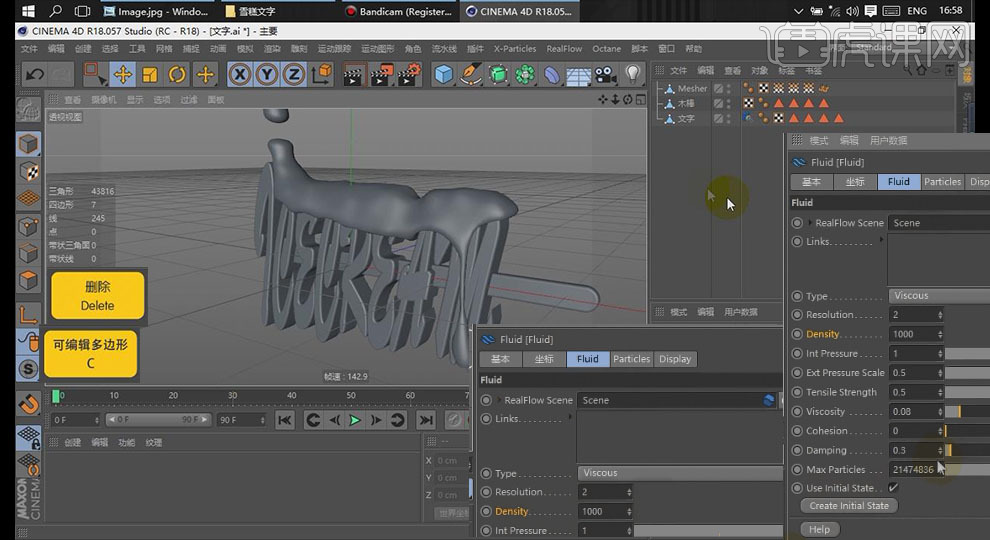
11、整体【编组】,新建【扭曲】再次【编组】;设置好【扭曲】的方向及【强度】;新建【摄像机】
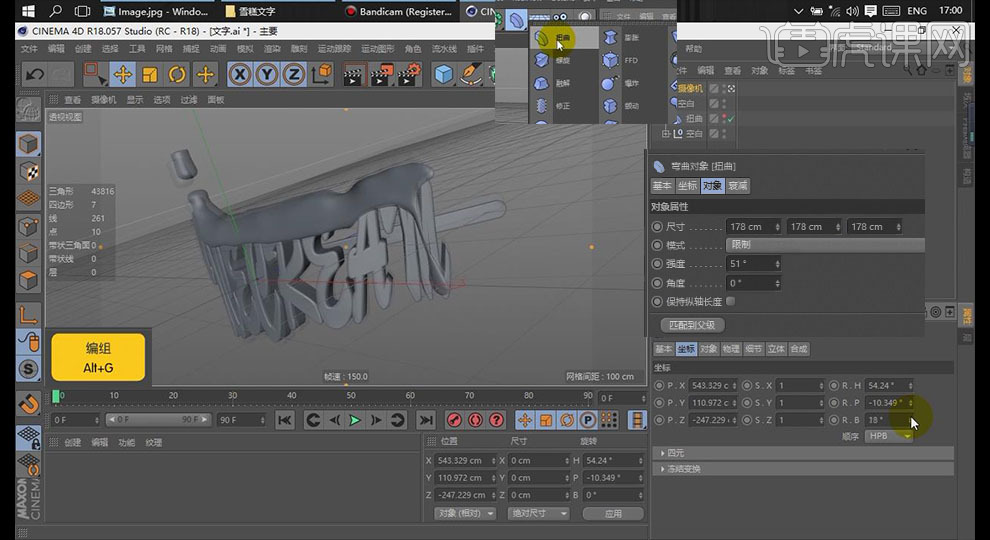
12、【内容浏览器】【预置】选择背景板,【摄像机】【焦距】15;打开OC渲染视窗,选择合适视角,【摄像机】右键添加【保护】
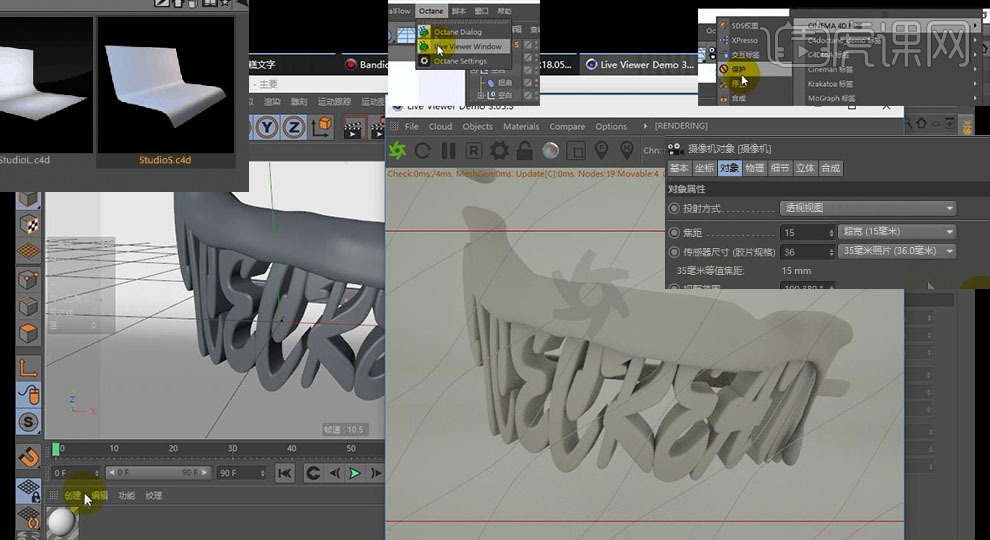
13、新建OC【漫反射材质】选择紫色赋予背景,【Object】【Hdri】选择贴图
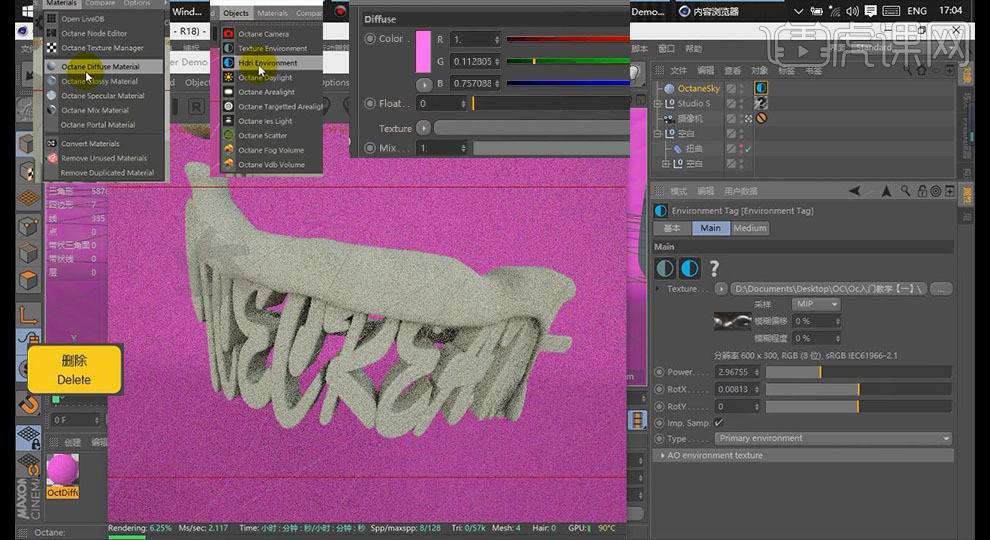
14、新建OC【反射材质】赋予文字,【渲染设置】【Kernels】【Pathtracing】;在【材质球】【凹凸】中添加【大理石】修改【强度】和 【细节】
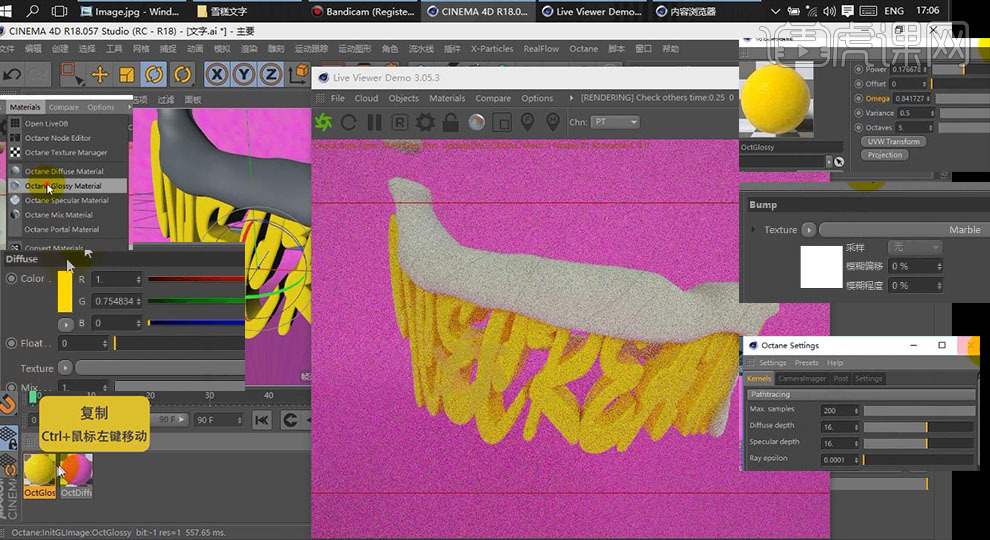
15、复制黄色【材质球】修改颜色赋予流体;新建【反射材质】【颜色】【纹理】【图片】选择贴图,复制【纹理】黏贴到【凹凸】

16、新建OC【目标灯光】选择合适位置,【目标】标签【可见性】不勾选【摄像机可见】【渲染可见】;【摄像机】右键【C4doctane】 【OctaneCameraTag】,【后期效果】勾选;选择【OC渲染器】
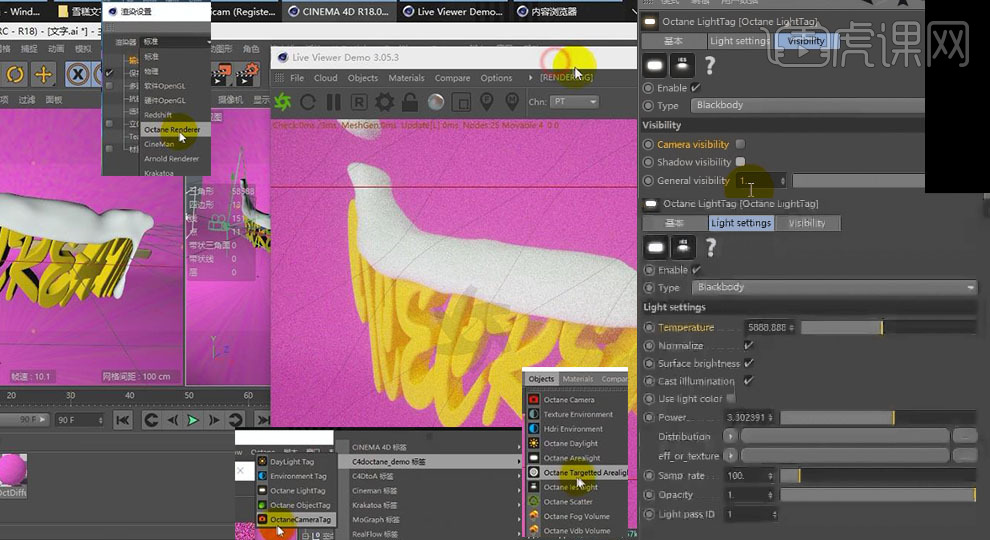
17、最终效果图如示














